Introducción
Este documento describe los pasos necesarios para configurar la autenticación externa de dos factores para el acceso a la administración en Firepower Management Center (FMC).
Prerequisites
Requirements
Cisco recomienda que tenga conocimiento sobre estos temas:
- Configuración de objetos de Firepower Management Center (FMC)
- Administración de Identity Services Engine (ISE)
Componentes Utilizados
- Cisco Firepower Management Center (FMC) con la versión 6.3.0
- Cisco Identity Services Engine (ISE) que ejecuta la versión 2.6.0.156
- Versión compatible de Windows (https://duo.com/docs/authproxy-reference#new-proxy-install) con conectividad a FMC, ISE e Internet para actuar como servidor proxy de autenticación Duo
- Windows Machine para acceder al portal de administración de FMC, ISE y Duo
- Cuenta web Duo
La información que contiene este documento se creó a partir de los dispositivos en un ambiente de laboratorio específico. Todos los dispositivos que se utilizan en este documento se pusieron en funcionamiento con una configuración verificada (predeterminada). Si tiene una red en vivo, asegúrese de entender el posible impacto de cualquier comando.
Antecedentes
El administrador de FMC realiza la autenticación en el servidor ISE y el servidor proxy de autenticación dúo envía una autenticación adicional en forma de notificación de inserción al dispositivo móvil del administrador.
Flujo de autenticación
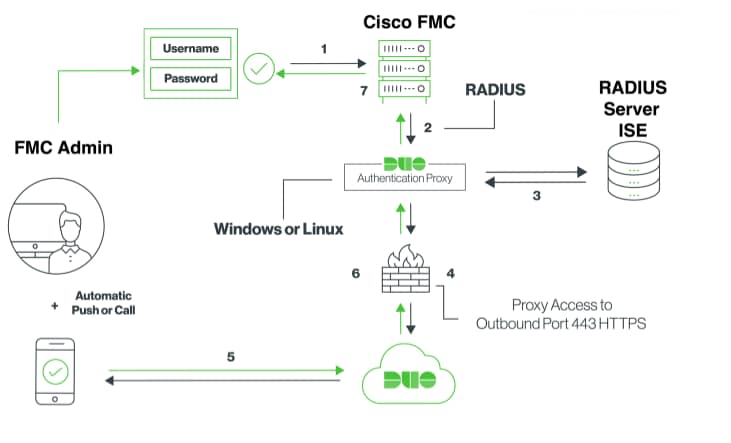
Flujo de autenticación explicado
- Autenticación principal iniciada en Cisco FMC.
- Cisco FMC envía una solicitud de autenticación al proxy de autenticación Duo.
- La autenticación principal debe utilizar Active Directory o RADIUS.
- Se ha establecido una conexión de proxy de autenticación Duo con seguridad Duo a través del puerto TCP 443.
- Autenticación secundaria a través del servicio Duo Security.
- El proxy de autenticación Duo recibe la respuesta de autenticación.
- Se concede acceso a la GUI de Cisco FMC.
Configurar
Para completar la configuración, tenga en cuenta estas secciones:
Pasos de configuración en FMC
Paso 1. Vaya a System > Users > External Authentication. Cree un objeto de autenticación externa y establezca el método de autenticación como RADIUS. Asegúrese de que Administrator esté seleccionado en Default User Role (Función de usuario predeterminada), como se muestra en la imagen:
Nota: 10.106.44.177 es la dirección IP de ejemplo del servidor proxy de autenticación Duo.
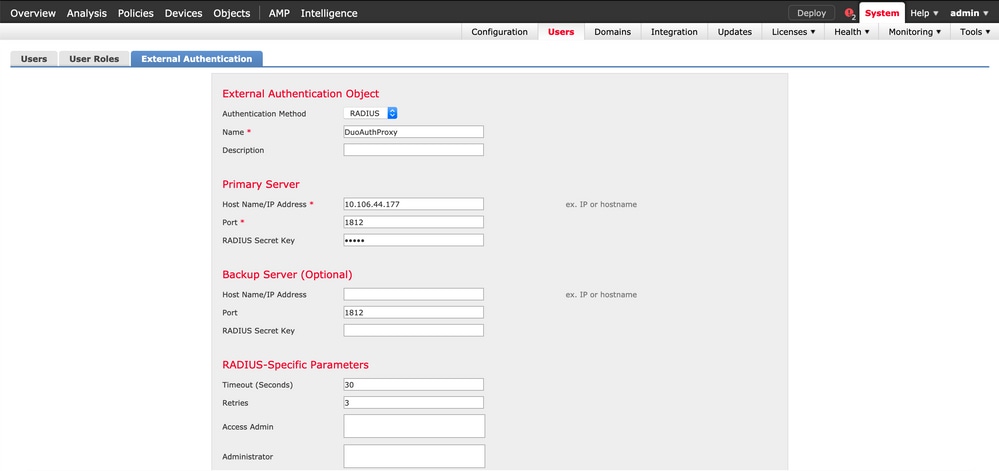

Haga clic en Guardar y Aplicar. Ignore la advertencia como se muestra en la imagen:
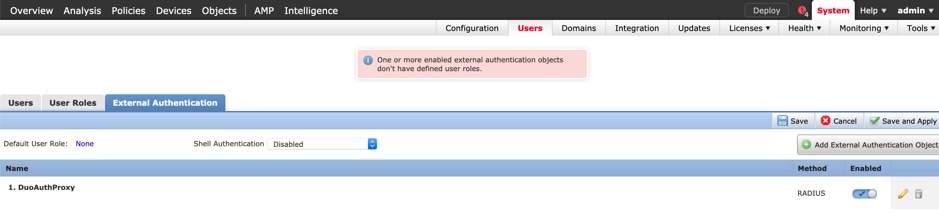
Paso 2. Vaya a Sistema > Usuarios > Usuarios. Cree un usuario y verifique el Método de autenticación como Externo, como se muestra en la imagen:
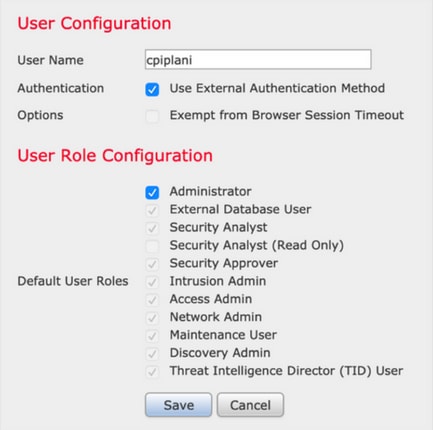
Paso 1. Descargue e instale Duo Authentication Proxy Server.
Inicie sesión en la máquina Windows e instale el servidor proxy de autenticación Duo
Se recomienda utilizar un sistema con al menos 1 CPU, 200 MB de espacio en disco y 4 GB de RAM
Nota: Esta máquina debe tener acceso a FMC, servidor RADIUS (ISE en nuestro caso) y Duo Cloud (Internet)
Paso 2. Configure el archivo authproxy.cfg.
Abra este archivo en un editor de texto como Notepad++ o WordPad.
Nota: La ubicación predeterminada se encuentra en C:\Program Files (x86)\Duo Security Authentication Proxy\conf\authproxy.cfg
Edite el archivo authproxy.cfg y agregue esta configuración:
[radius_client]
host=10.197.223.23 Sample IP Address of the ISE server
secret=cisco Password configured on the ISE server in order to register the network device
La dirección IP del FMC debe configurarse junto con la clave secreta RADIUS.
[radius_server_auto]
ikey=xxxxxxxxxxxxxxx
skey=xxxxxxxxxxxxxxxxxxxxxxxxxxx
api_host=api-xxxxxxxx.duosecurity.com
radius_ip_1=10.197.223.76 IP of FMC
radius_secret_1=cisco Radius secret key used on the FMC
failmode=safe
client=radius_client
port=1812
api_timeout=
Asegúrese de configurar los parámetros ikey, skey y api_host. Para obtener estos valores, inicie sesión en su cuenta Duo (Duo Admin Login) y navegue hasta Aplicaciones > Proteger una aplicación. A continuación, seleccione la aplicación de autenticación RADIUS como se muestra en la imagen:
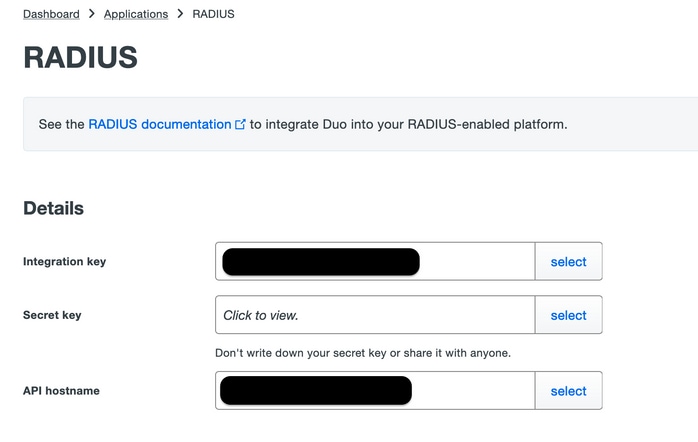
Clave de integración = ikey
clave secreta = skey
API hostname = api_host
Paso 3. Reinicie el servicio Duo Security Authentication Proxy. Guarde el archivo y reinicie el servicio Duo en el equipo de Windows.
Abra la consola de Servicios de Windows (services.msc). Localice Duo Security Authentication Proxy Service en la lista de servicios y haga clic en Restart como se muestra en la imagen:
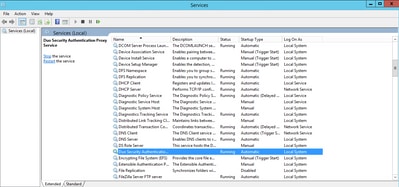
Pasos de configuración en ISE
Paso 1. Navegue hasta Administration > Network Devices, Haga clic en Add para configurar el dispositivo de red como se muestra en la imagen:
Nota: 10.106.44.177 es la dirección IP de ejemplo del servidor proxy de autenticación Duo.
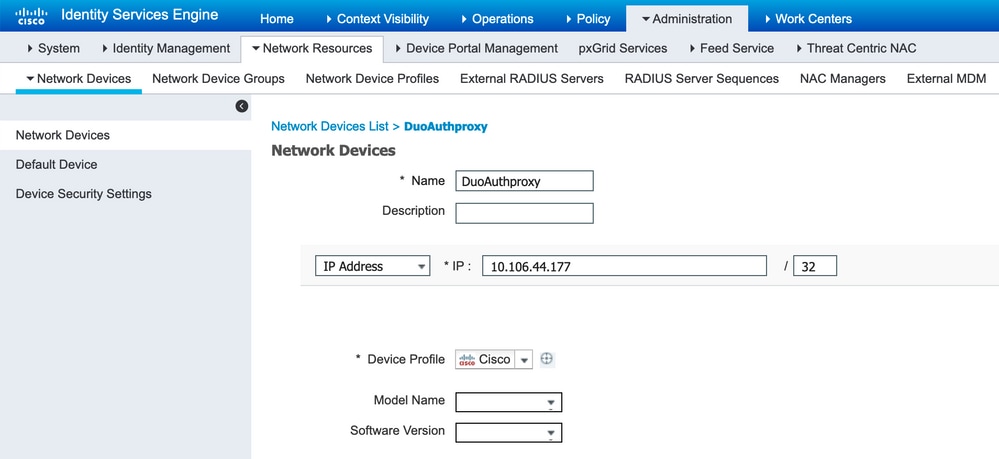
Configure el secreto compartido como se menciona en authproxy.cfg en secret como se muestra en la imagen:
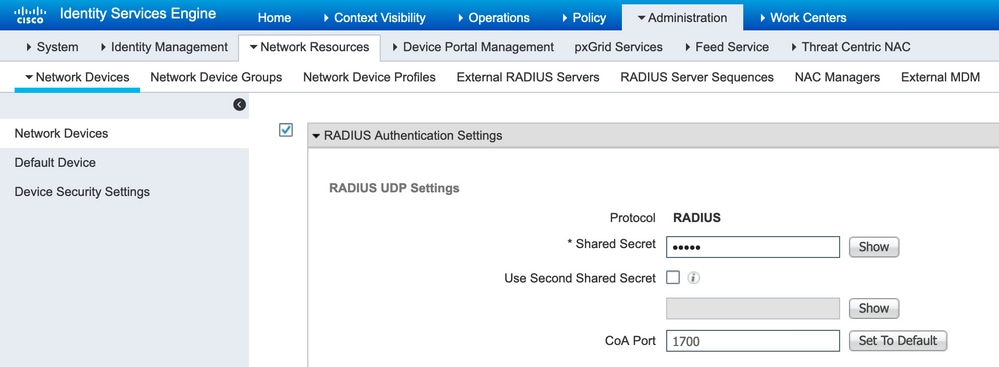
Paso 2. Vaya a Administration > Identities. Haga clic en Agregar para configurar el usuario de identidad como se muestra en la imagen:

Pasos de configuración en Duo Administration Portal
Paso 1. Cree un nombre de usuario y active Duo Mobile en el dispositivo final.
Agregue el usuario en la página web de administración de la nube Duo. Vaya a Users > Add users como se muestra en la imagen:
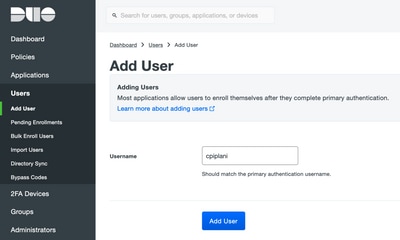
Nota: Asegúrese de que el usuario final tiene instalada la aplicación Duo.
Instalación manual de la aplicación Duo para dispositivos IOS
Instalación manual de la aplicación Duo para dispositivos Android
Paso 2. Generación automática de código.
Agregue el número de teléfono del usuario como se muestra en la imagen:

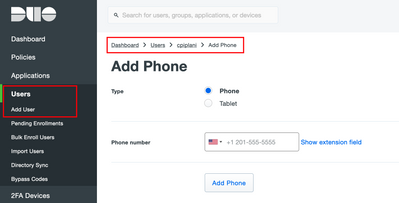
Elija Activate Duo Mobile como se muestra en la imagen:

Elija Generate Duo Mobile Activation Code como se muestra en la imagen:
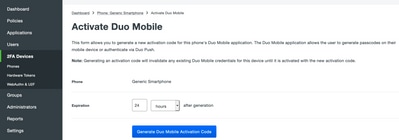
Elija Enviar instrucciones por SMS como se muestra en la imagen:
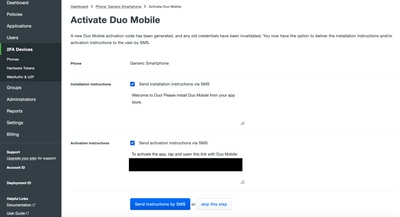
Haga clic en el enlace de la aplicación SMS, y Duo se vincula a la cuenta de usuario en la sección Device Info, como se muestra en la imagen:
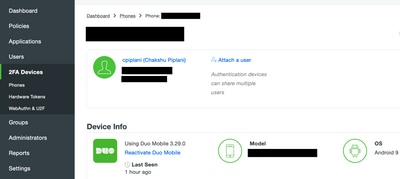
Verificación
Use esta sección para confirmar que su configuración funciona correctamente.
Inicie sesión en el FMC con las credenciales de usuario que se agregaron en la página de identidad de usuario de ISE. Debe recibir una notificación Duo PUSH en el terminal para la autenticación de dos factores (2FA), aprobarla y FMC se conectará como se muestra en la imagen:
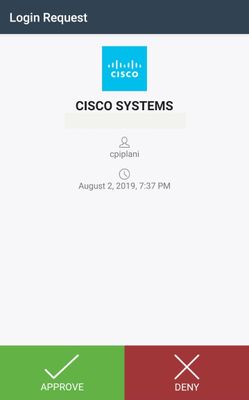
En el servidor ISE, navegue hasta Operaciones > RADIUS > Registros en directo. Busque el nombre de usuario utilizado para la autenticación en FMC y seleccione el informe de autenticación detallado en la columna de detalles. Aquí debe verificar si la autenticación se realiza correctamente, como se muestra en la imagen:
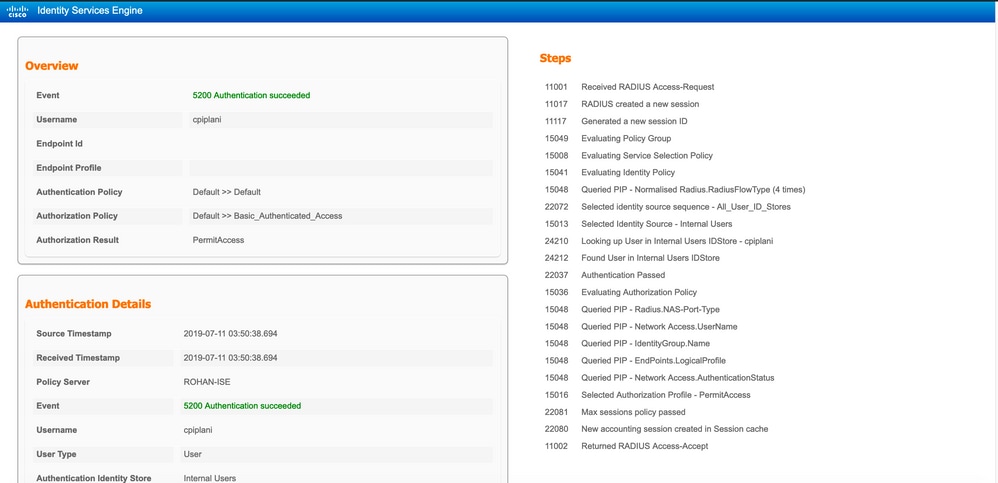
Troubleshoot
Esta sección proporciona la información que puede utilizar para resolver problemas de su configuración.
- Verifique las depuraciones en el Servidor Proxy de Autenticación Duo. Los registros se encuentran en esta ubicación:
C:\Program Files (x86)\Duo Security Authentication Proxy\log
Abra el archivo authproxy.log en un editor de texto como Notepad++ o WordPad.
Fragmentos de registro cuando se introducen credenciales incorrectas y el servidor ISE rechaza la autenticación.
2019-08-04T18:54:17+0530 [DuoForwardServer (UDP)] Sending request from 10.197.223.76 to radius_server_auto 10.197.223.76 is the IP of the FMC
2019-08-04T18:54:17+0530 [DuoForwardServer (UDP)] Received new request id 4 from ('10.197.223.76', 34524)
2019-08-04T18:54:17+0530 [DuoForwardServer (UDP)] (('10.197.223.76', 34524), 4): login attempt for username u'cpiplani'
2019-08-04T18:54:17+0530 [DuoForwardServer (UDP)] Sending request for user u'cpiplani' to ('10.197.223.23', 1812) with id 199
2019-08-04T18:54:17+0530 [RadiusClient (UDP)] Got response for id 199 from ('10.197.223.23', 1812); code 3 10.197.223.23 is the IP of the ISE Server.
2019-08-04T18:54:17+0530 [RadiusClient (UDP)] (('10.197.223.76', 34524), 4): Primary credentials rejected - No reply message in packet
2019-08-04T18:54:17+0530 [RadiusClient (UDP)] (('10.197.223.76', 34524), 4): Returning response code 3: AccessReject
2019-08-04T18:54:17+0530 [RadiusClient (UDP)] (('10.197.223.76', 34524), 4): Sending response
- En ISE, vaya a Operations > RADIUS > Live Logs para verificar los detalles de autenticación.
Fragmentos de registro de autenticación satisfactoria con ISE y Duo:
2019-08-04T18:56:16+0530 [DuoForwardServer (UDP)] Sending request from 10.197.223.76 to radius_server_auto
2019-08-04T18:56:16+0530 [DuoForwardServer (UDP)] Received new request id 5 from ('10.197.223.76', 34095)
2019-08-04T18:56:16+0530 [DuoForwardServer (UDP)] (('10.197.223.76', 34095), 5): login attempt for username u'cpiplani'
2019-08-04T18:56:16+0530 [DuoForwardServer (UDP)] Sending request for user u'cpiplani' to ('10.197.223.23', 1812) with id 137
2019-08-04T18:56:16+0530 [RadiusClient (UDP)] Got response for id 137 from ('10.197.223.23', 1812); code 2 <<<< At this point we have got successful authentication from ISE Server.
2019-08-04T18:56:16+0530 [RadiusClient (UDP)] http POST to https://api-f754c261.duosecurity.com:443/rest/v1/preauth
2019-08-04T18:56:16+0530 [duoauthproxy.lib.http._DuoHTTPClientFactory#info] Starting factory <_DuoHTTPClientFactory: https://api-f754c261.duosecurity.com:443/rest/v1/preauth>
2019-08-04T18:56:17+0530 [HTTPPageGetter (TLSMemoryBIOProtocol),client] (('10.197.223.76', 34095), 5): Got preauth result for: u'auth'
2019-08-04T18:56:17+0530 [HTTPPageGetter (TLSMemoryBIOProtocol),client] Invalid ip. Ip was None
2019-08-04T18:56:17+0530 [HTTPPageGetter (TLSMemoryBIOProtocol),client] http POST to https://api-f754c261.duosecurity.com:443/rest/v1/auth
2019-08-04T18:56:17+0530 [duoauthproxy.lib.http._DuoHTTPClientFactory#info] Starting factory <_DuoHTTPClientFactory: https://api-f754c261.duosecurity.com:443/rest/v1/auth>
2019-08-04T18:56:17+0530 [duoauthproxy.lib.http._DuoHTTPClientFactory#info] Stopping factory <_DuoHTTPClientFactory: https://api-f754c261.duosecurity.com:443/rest/v1/preauth>
2019-08-04T18:56:30+0530 [HTTPPageGetter (TLSMemoryBIOProtocol),client] (('10.197.223.76', 34095), 5): Duo authentication returned 'allow': 'Success. Logging you in...'
2019-08-04T18:56:30+0530 [HTTPPageGetter (TLSMemoryBIOProtocol),client] (('10.197.223.76', 34095), 5): Returning response code 2: AccessAccept <<<< At this point, user has hit the approve button and the authentication is successful.
2019-08-04T18:56:30+0530 [HTTPPageGetter (TLSMemoryBIOProtocol),client] (('10.197.223.76', 34095), 5): Sending response
2019-08-04T18:56:30+0530 [duoauthproxy.lib.http._DuoHTTPClientFactory#info] Stopping factory <_DuoHTTPClientFactory: https://api-f754c261.duosecurity.com:443/rest/v1/auth>
Información Relacionada

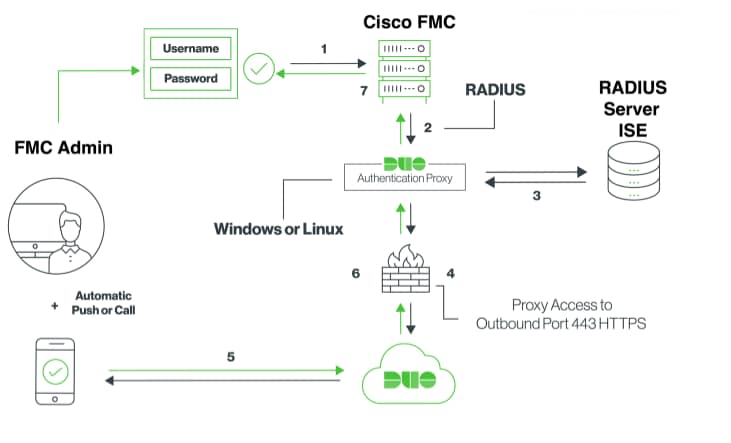
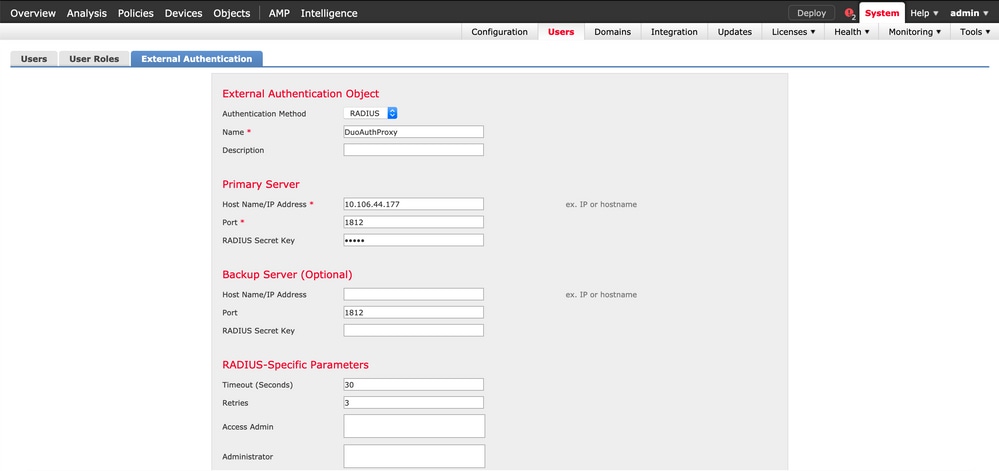

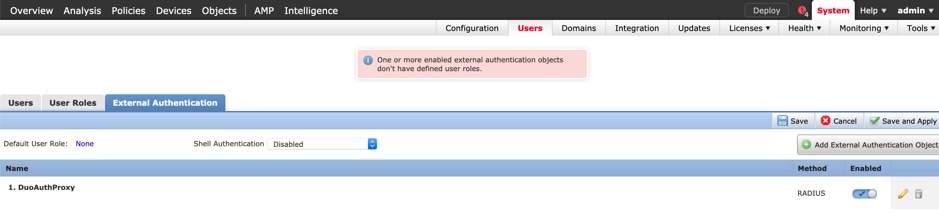
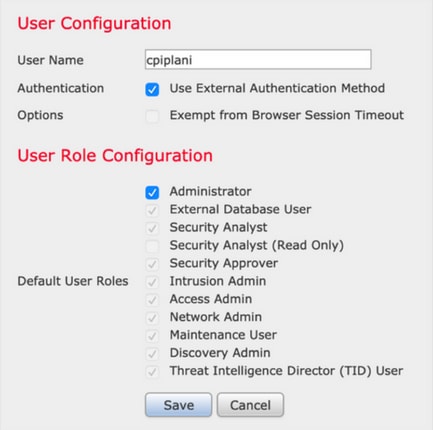
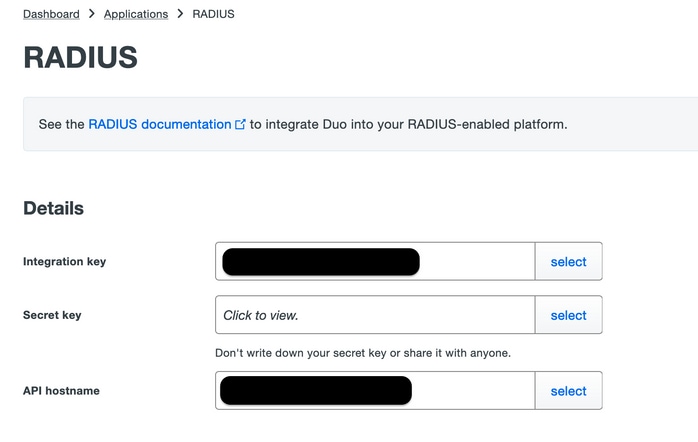
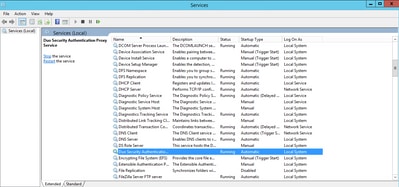
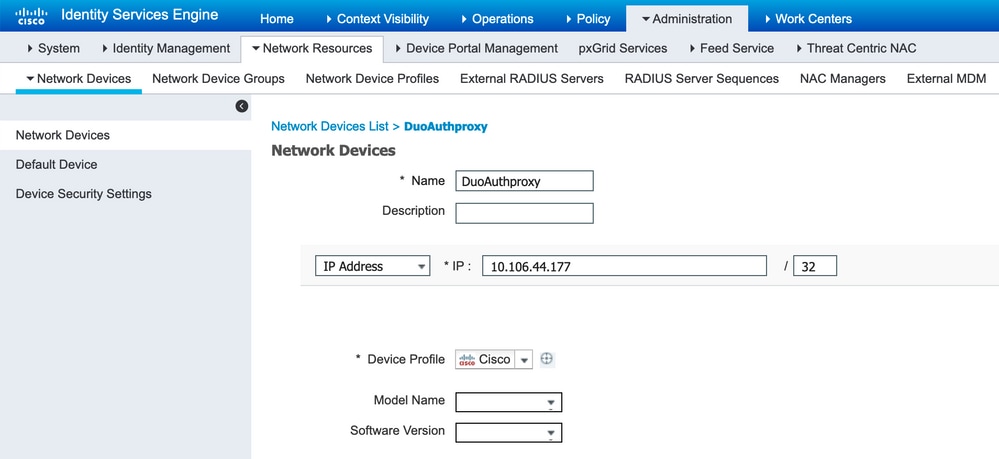
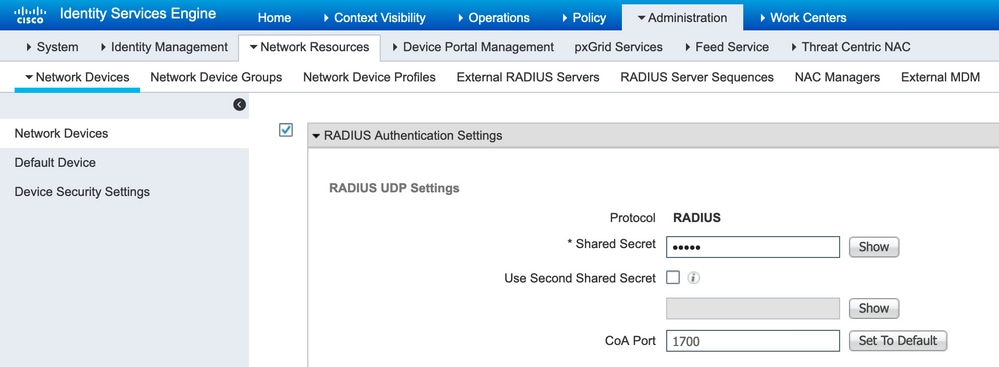

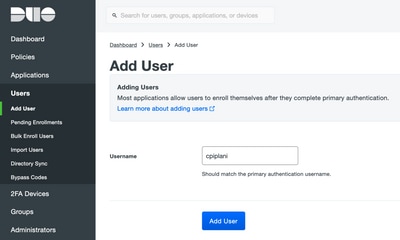

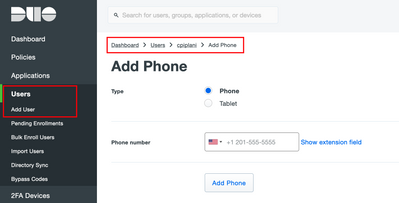

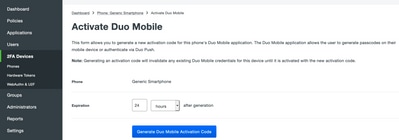
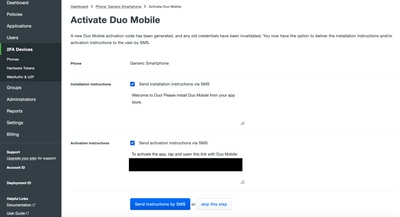
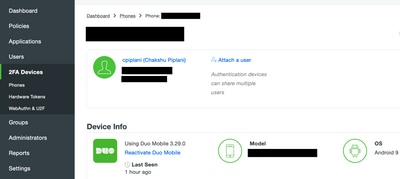
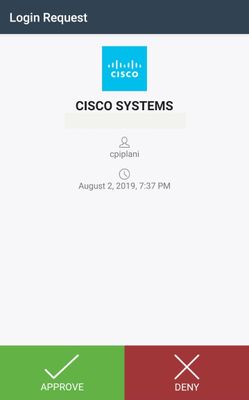
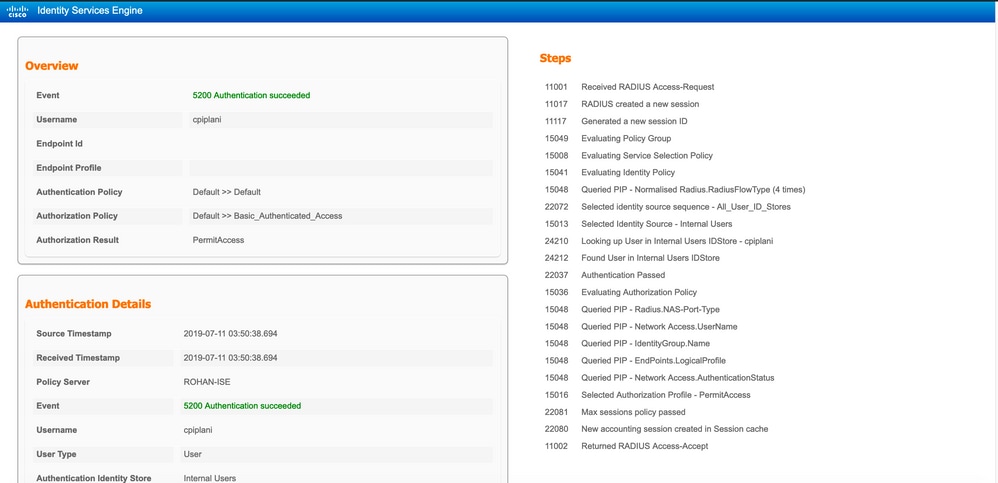
 Comentarios
Comentarios